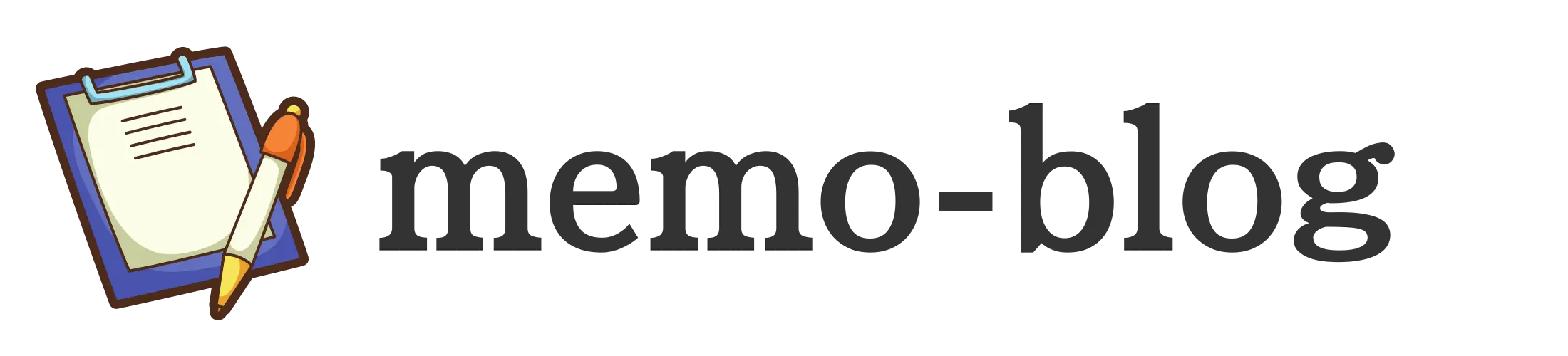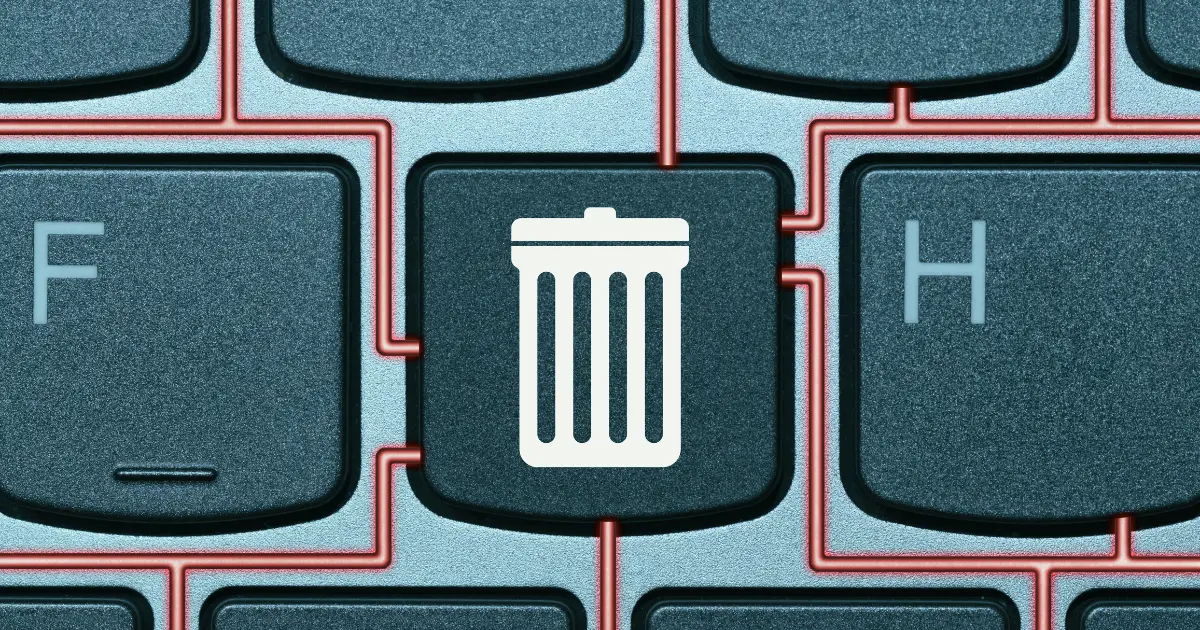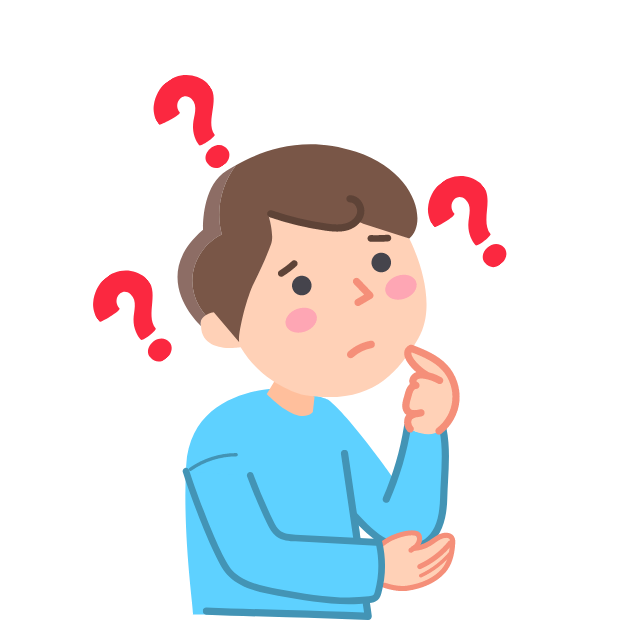

この記事でわかること
- パーマリンクとは
- パーマリンクを変更すると起こる影響
- 古い(変更前)パーマリンクを削除する方法
- Googleにインデックス(登録)された古いパーマリンクのページを削除する方法
パーマリンクの変更は、上位表示や被リンクのことも関係してくるので、注意が必要です。
パーマリンクとは
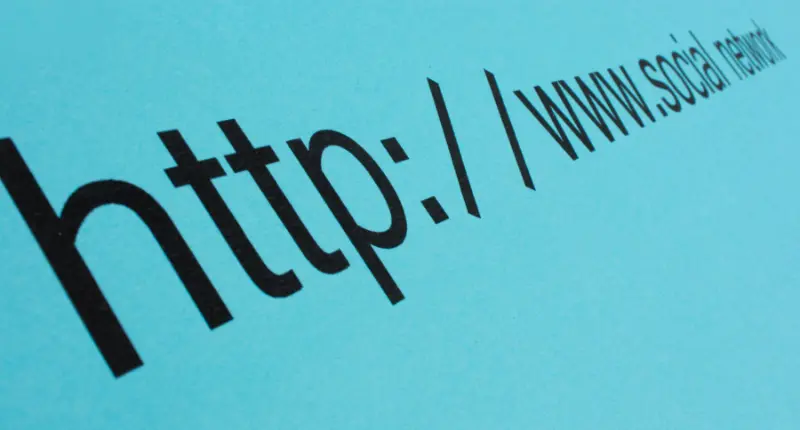
パーマリンクとは、簡単にいえばページのURLです。
パーマリンク= URLという認識で問題ありません。
この記事で言うと以下の画像の部分です。
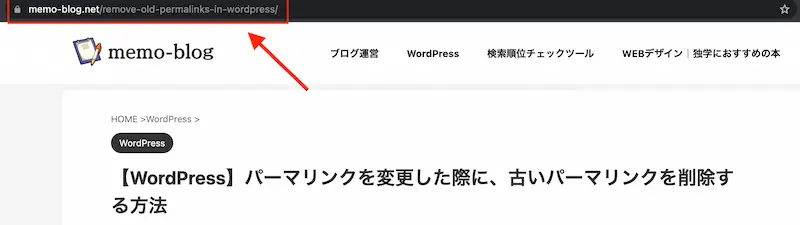
パーマリンクを最初に設定したら、後から変更するべきではありません。
なぜなら、以下のような悪影響があります。
パーマリンクを変更すると起こる悪影響
- これまで蓄積してきた検索エンジンからの評価がリセットされる
- 被リンクされていたものがなくなる(変更したページに対して)※URLが変更になるため
検索エンジンとは
そんなパーマリンクを変更してしまった
筆者は、パーマリンクを変更すると起る悪影響について知ってはいましたが、特に被リンクもなく上位表示されていない記事でしたので、記事のタイトルを修正をした際に、パーマリンクをタイトルに合わせるように変更をしました。
その後、修正した記事を「SEO検索順位チェックツール」で確認していたら、今のパーマリンクと前に設定していたパーマリンク、どちらかでもアクセスできる状態に・・・
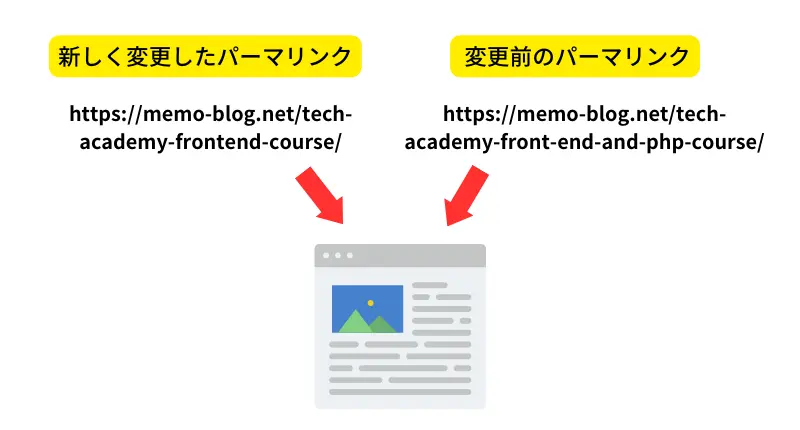
1つの記事に対して、どちらのパーマリンクからでも表示できる状態は異常です。
この状態では、記事の上位表示や今後被リンクを受けると考えたときにかなり悪影響なので、すぐに修正をしました。
ここからはその方法を解説します。
Googleサーチコンソールを利用してパーマリンクを確認しよう

まず初めに、本当に古いパーマリンクが残っているか確認します。
その方法はGoogleサーチコンソールを使用する。
修正した記事に新しく設定したパーマリンクと古いパーマリンク、どちらからでも表示(アクセス)される人は、Googleサーチコンソールの「インデックス登録済ページ数」の項目に新しいパーマリンク・古いパーマリンクが登録されているはずです。

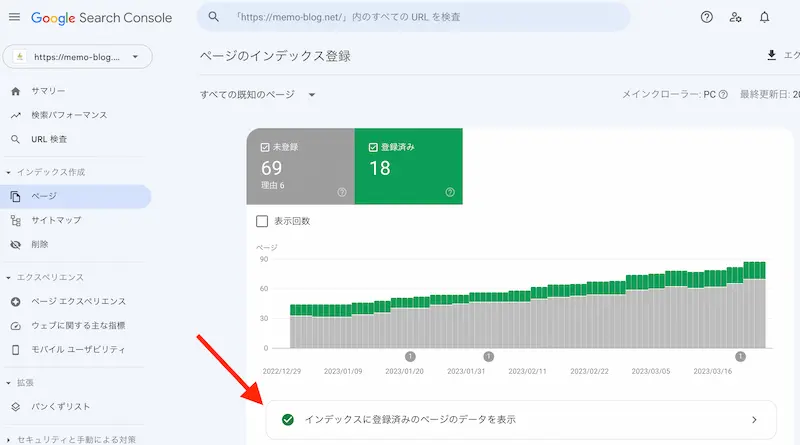
筆者の場合は、下の画像のように一つの記事に対して、2つのパーマリンクがインデックス(登録)されていました。
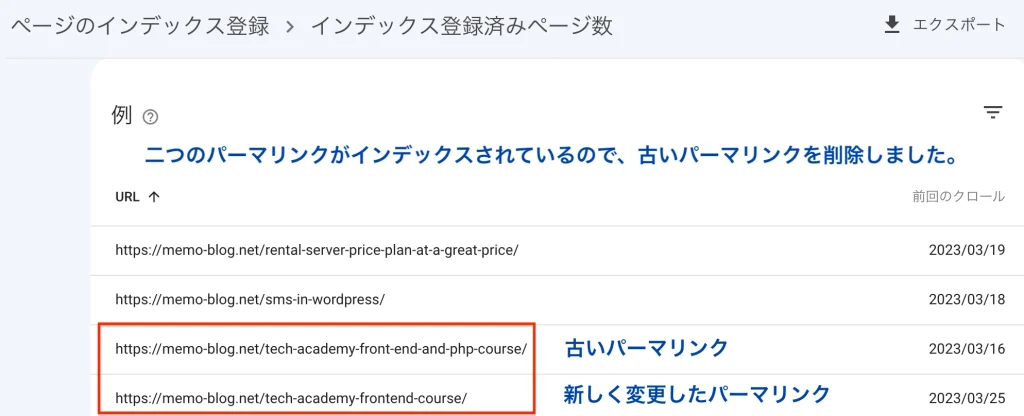
この状態は、そのパーマリンクがGoogleの検索エンジンに登録されています。
検索エンジンとは
登録されているのが確認できたら、今後、古いパーマリンクから表示(アクセス)できないように削除していきます。
古いパーマリンクを削除する方法

古いパーマリンクを削除する方法は、「Slugs Manager」というプラグインを利用します。
「Slugs Manager」はWordPressのパーマリンクを変更した際に残る、古い不用なパーマリンク(スラッグ)を削除できるプラグインです。

step
1WordPreesの管理画面から【プラグイン】→【新規追加】をクリック
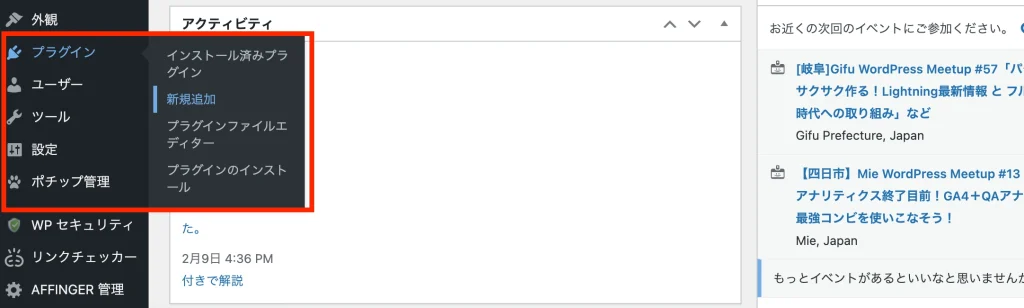
step
2検索画面にて「Slugs Manager」を検索し、インストールし「有効化」をクリック
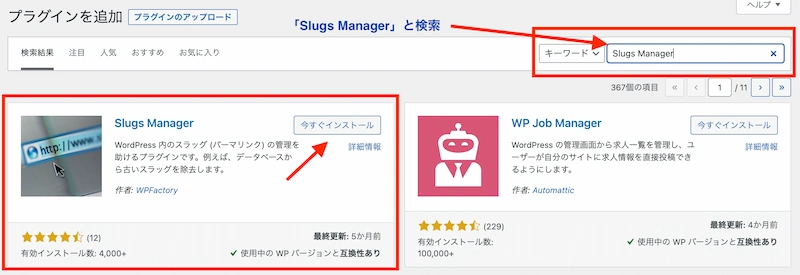
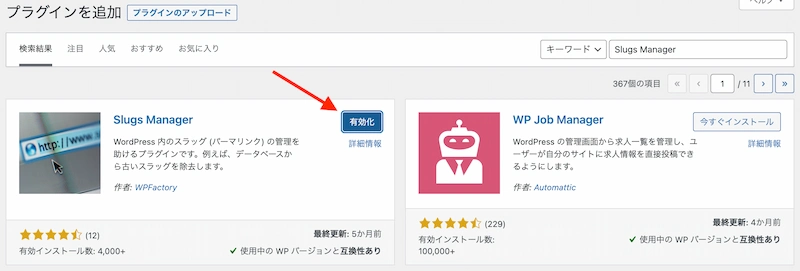
step
3WordPressの管理画面から【プラグイン】→【インストール済みプラグイン】をクリックし、「Slugs Manager」の設定をクリック
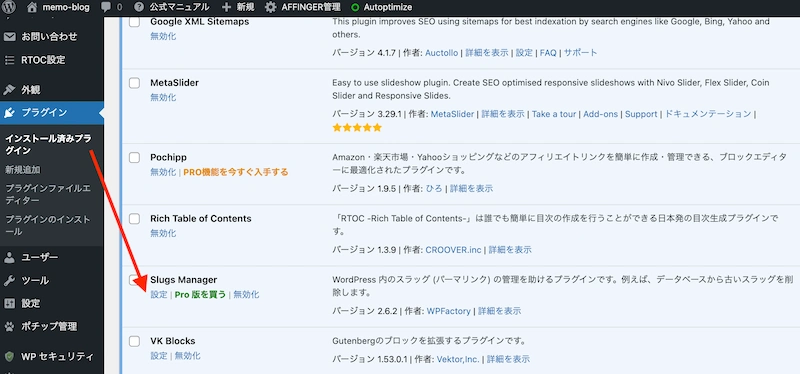
step
4設定をクリックすると以下の画像の画面に遷移するので、「削除したいパーマリンク(スラッグ)を選択して、「選択した古いスラッグを削除する」をクリック
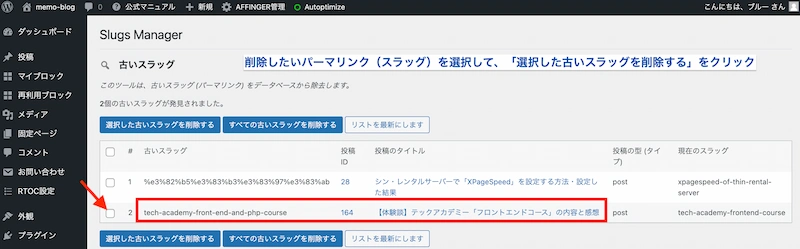
step
5再度、確認があるので、確認して削除するパーマリンクに間違いがなければ、「OK」をクリックすれば全ての作業は完了です。
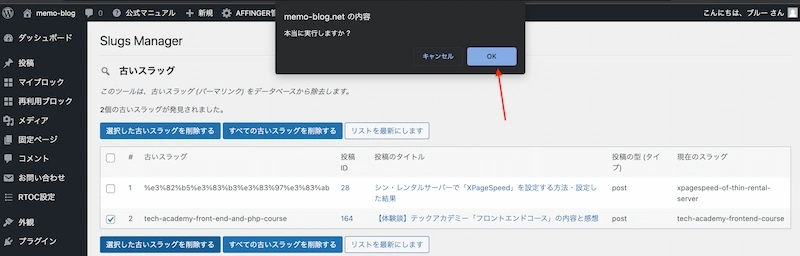
Googleにインデックス(登録)された古いパーマリンクのページを削除する
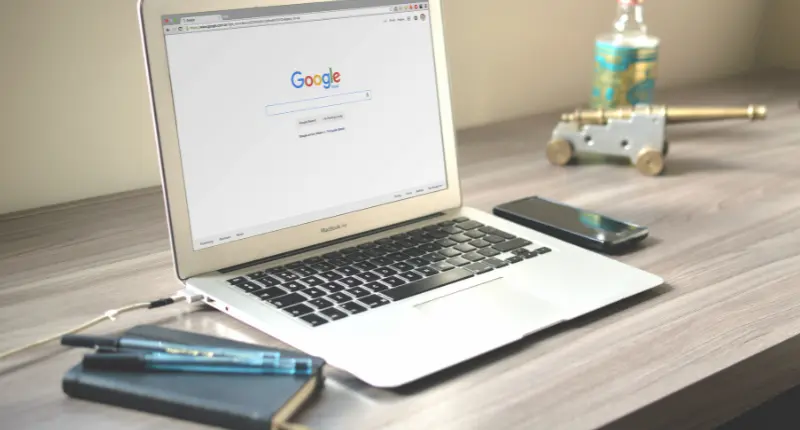
先ほど、プラグインで古いパーマリンクを削除し、表示(アクセス)できないようにしましたが、まだGoogleの検索エンジンには登録されてます。
先ほどのパーマリンクを例にすると、以下の画像の状態です。

この記事をクリックしてもページは表示されず、以下の画像の状態になります。
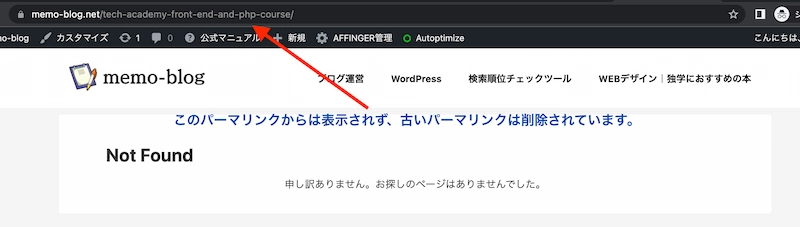
しかし、表示されないとはいえ、このままGoogleの検索エンジンに登録されたままではよくありません。
なのでGoogleにインデックスされた古いパーマリンクを削除してきます。
ただし削除しても、すぐにはGoogleの検索結果には反映されないので、数ヶ月経過してからご確認してみてください。
確認方法は、Googleサーチコンソールの「インデックス登録済ページ数」の項目に削除したパーマリングがなければ削除されています。
Googleにインデックス(登録)された古いパーマリンクのページを削除する手順
step
1Googleサーチコンソールにアクセスし、【インデックス作成】→【削除】→【新しいリクエスト】をクリック
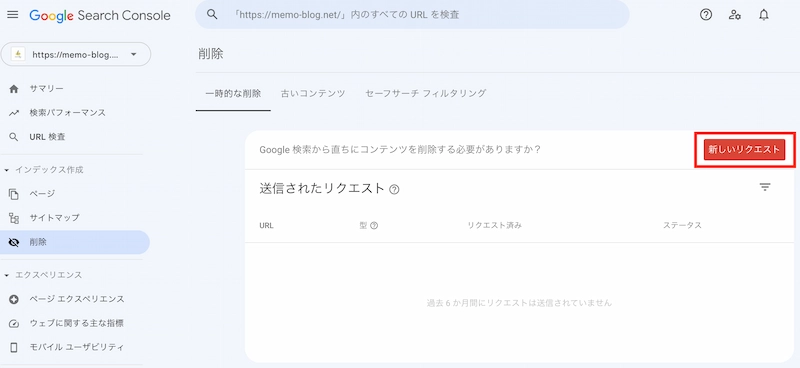
step
2【このURLのみを削除】を選択し、削除したいパーマリンク(URL)を入力
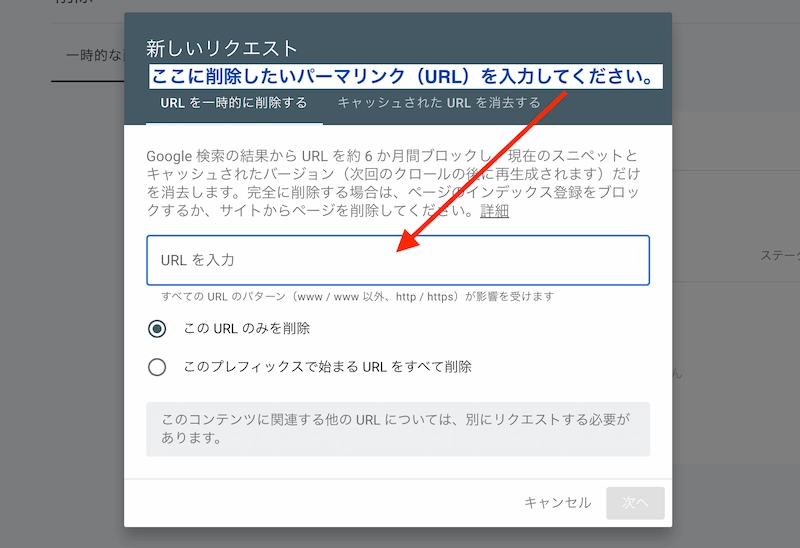

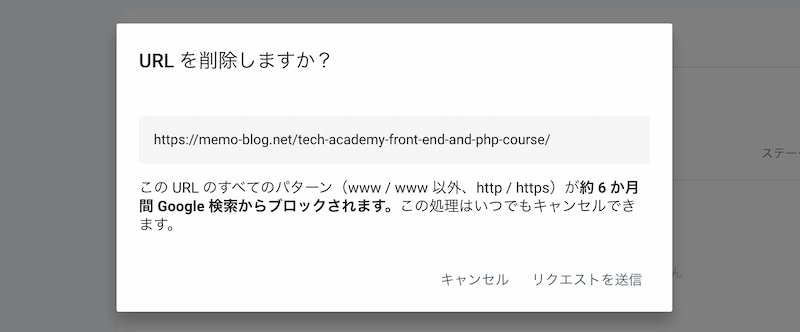
確認を求められるので、削除するパーマリンクをご確認し、誤りがなければ【リクエストを送信】をクリックしてください。
step
3最後にリクエストの追加を確認してください。
以下の画像のように、先ほど【リクエストを送信】を行ったパーマリンク(URL)が追加されていれば作業は完了です。
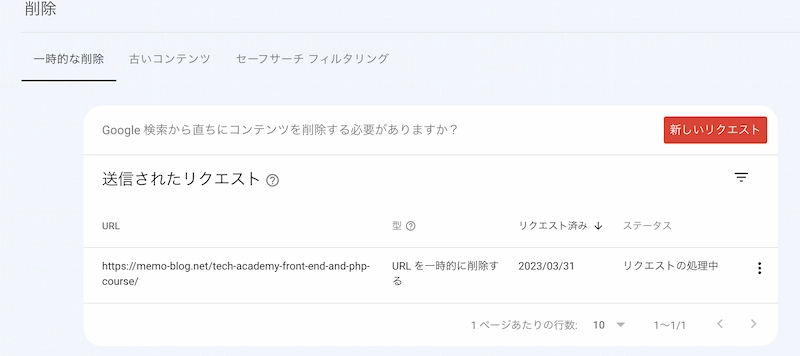
まとめ|基本的にはパーマリンクは変更しない方が良いです。
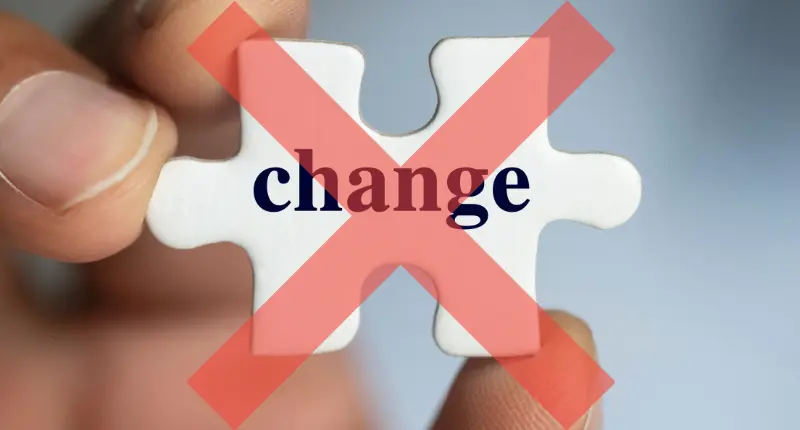
今回は、古いパーマリンクを削除する方法をご紹介しました。
ただ、基本的には一度決めたパーマリンクを変更しないことをおすすめします。
なぜなら、以下の悪影響があり、メリットが少ないからです。
パーマリンクを変更すると起こる悪影響
- これまで蓄積してきた検索エンジンからの評価がリセットされる
- 被リンクされていたものがなくなる(変更したページに対して)※URLが変更になるため
変更前と変更後のパーマリンク、どちらからでも表示(アクセス)できることに気づけたのは、「SEO検索順位チェックツール」を導入していたからです。
「SEO検索順位チェックツール」は登録したキーワードが検索エンジンで検索された際に、自分が作成した記事が何番目に表示されるか、わかるツールです。
それに加えて、検索されたキーワードに対して、表示された記事のURLも教えてくれます。そこでよく見ると検索されたキーワードに対して、同じ記事が表示されるのに、URLが違う・・・なんでだ・・・おかしい・・・!

「SEO検索順位チェックツール」について詳しい説明は、以下の記事で解説しています。